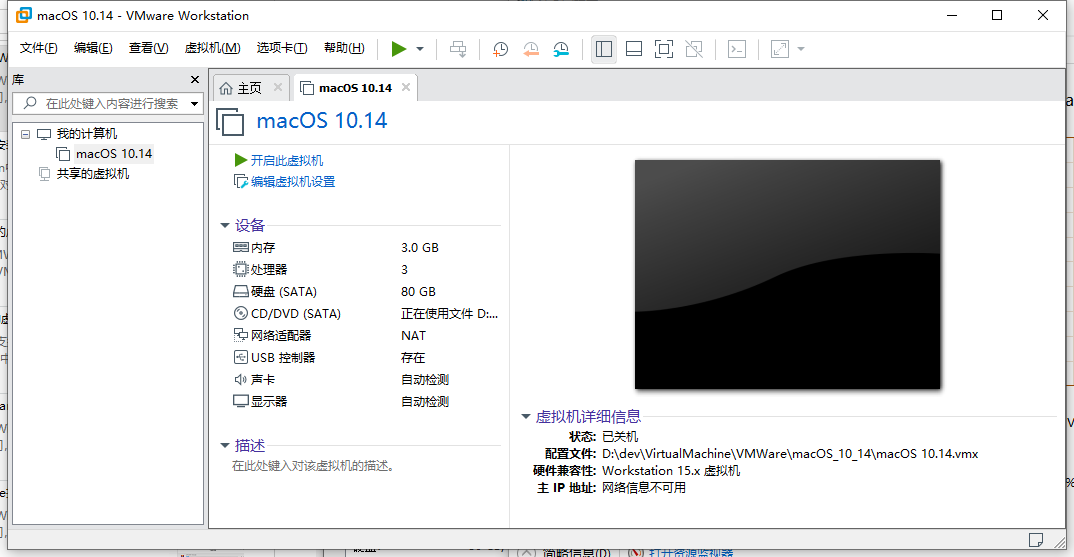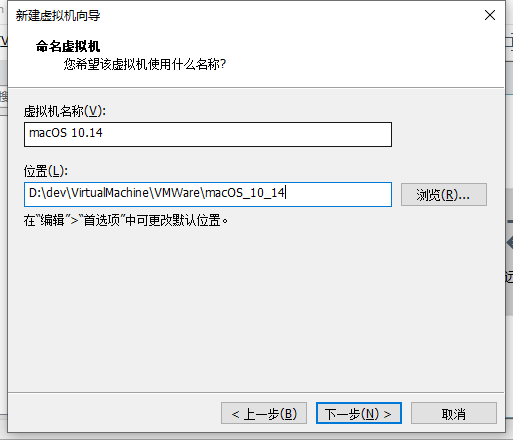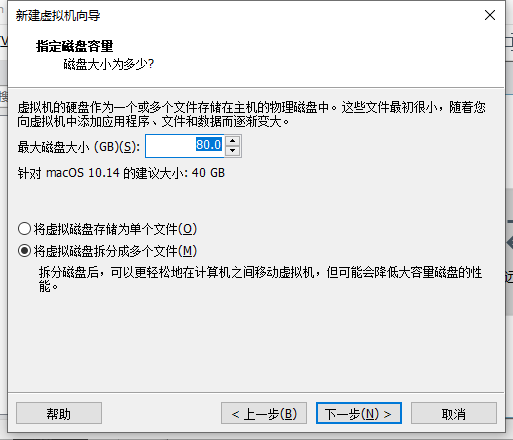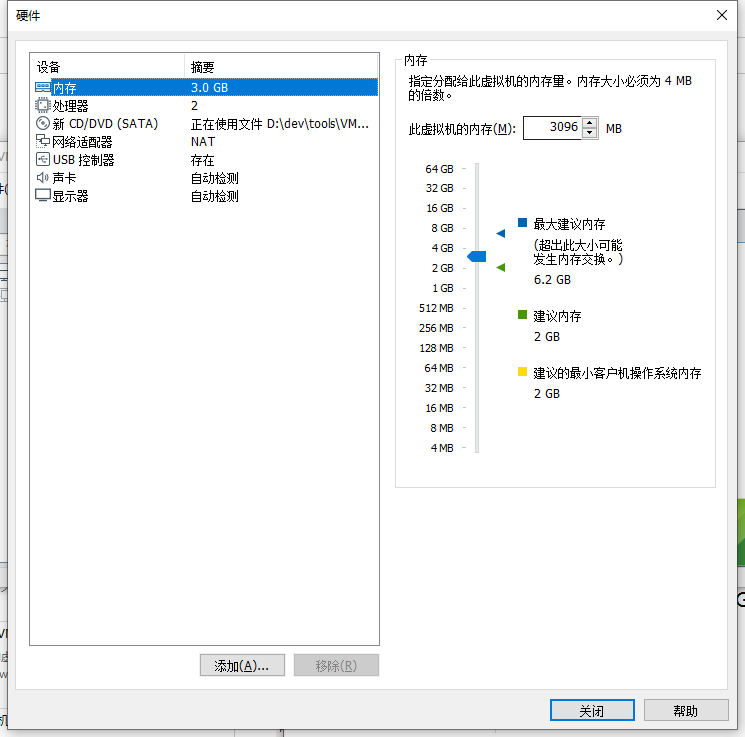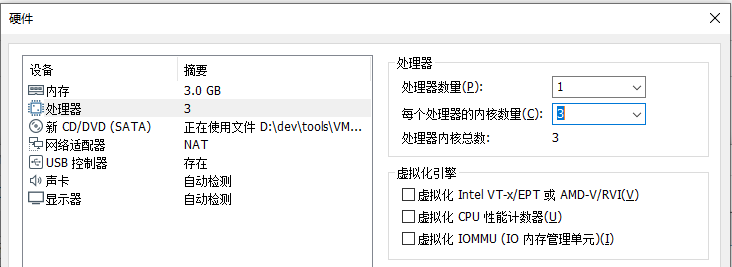创建macOS虚拟机
此处介绍在Win中用VMWare创建macOS的虚拟机。
在VMWare的主页,点击加号➕ 创建新的虚拟机:
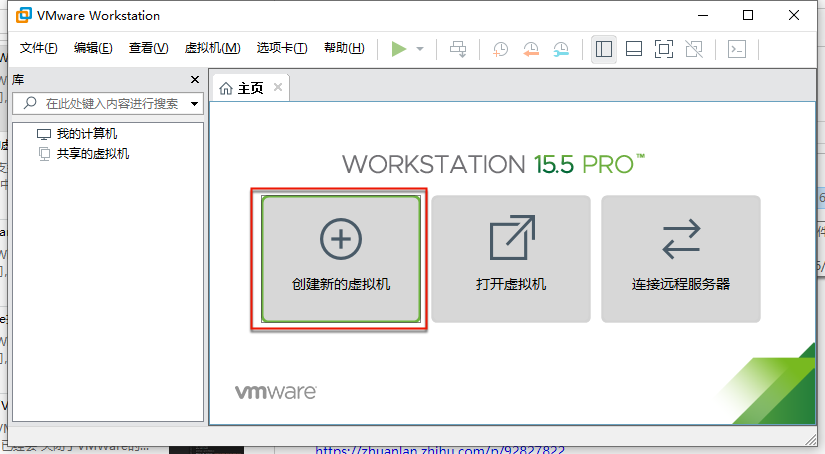
进入: 新建虚拟机向导
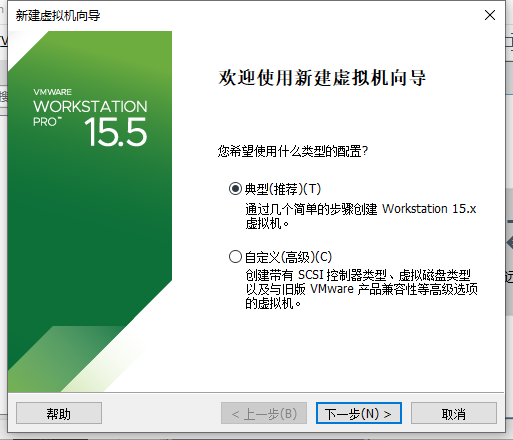
安装客户机操作系统
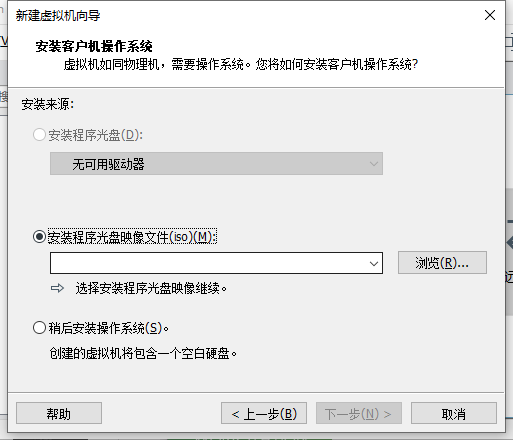
去选择之前的镜像文件:cdr或ISO
- D:\dev\tools\VMWare+macOS\macOS
MacOS_Mojave_10.14.4_x5(www.w3h5.com推荐下载这个).iso
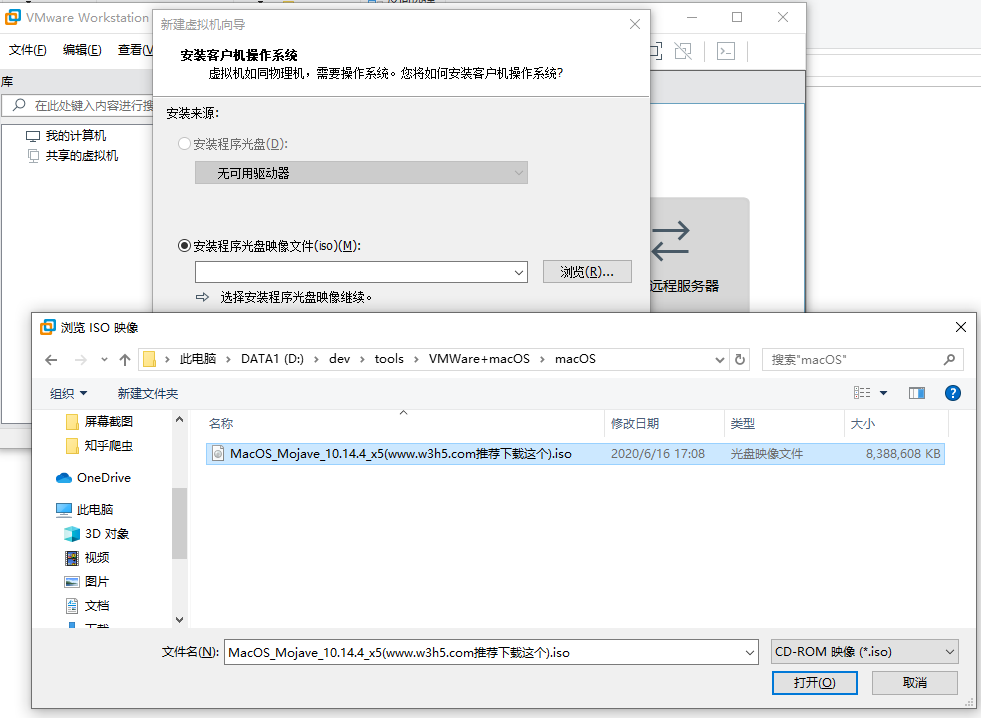
安装程序光盘镜像文件(iso):
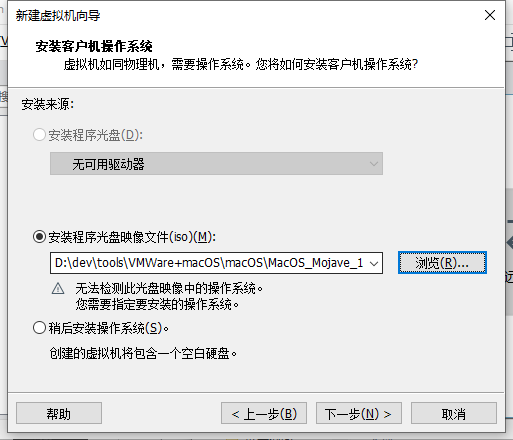
在 选择客户机操作系统 中,选择:Apple Mac OS X
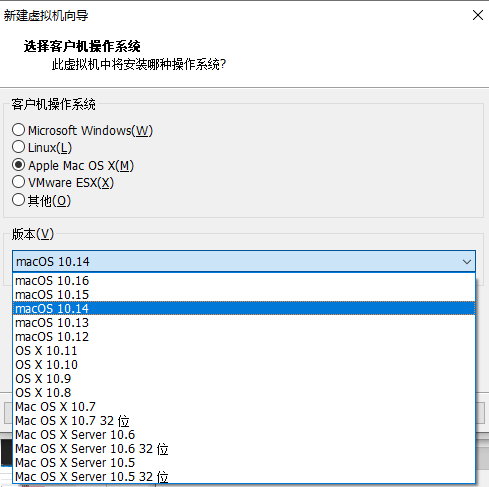
此次选的是,相对版本还算新一点的:macOS 10.14
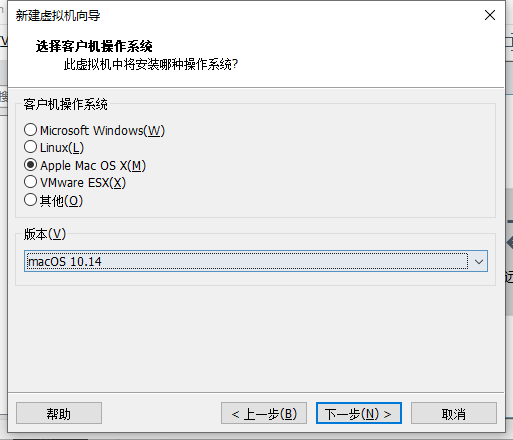
命名虚拟机
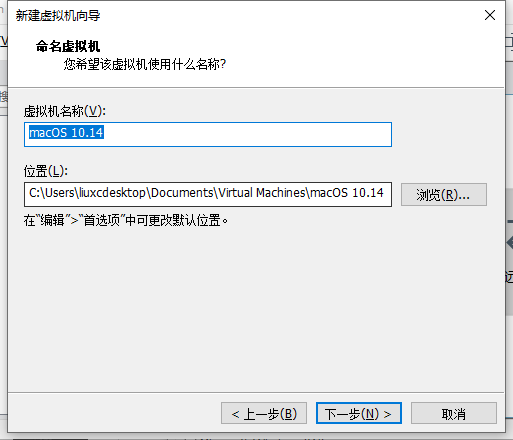
此处默认是:macOS 10.14
- 可选
- 更改保存位置
- D:\dev\VirtualMachine\VMWare\macOS_10_14
- D:\dev\VirtualMachine\VMWare\macOS_10_14
- 更改保存位置
指定磁盘容量
此处默认:40GB
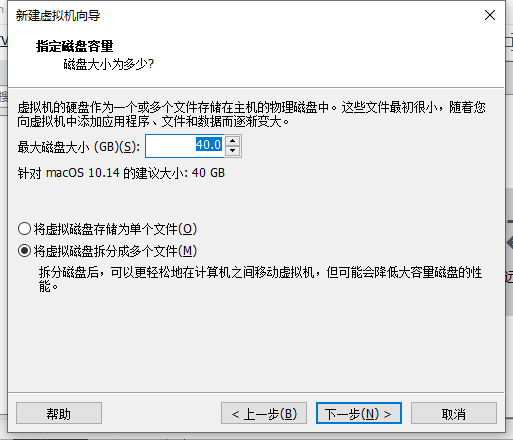
- 可选
- 去把磁盘大小改大一些,比如80G之类的,防止后期不够用
- 去把磁盘大小改大一些,比如80G之类的,防止后期不够用
已准备好创建虚拟机
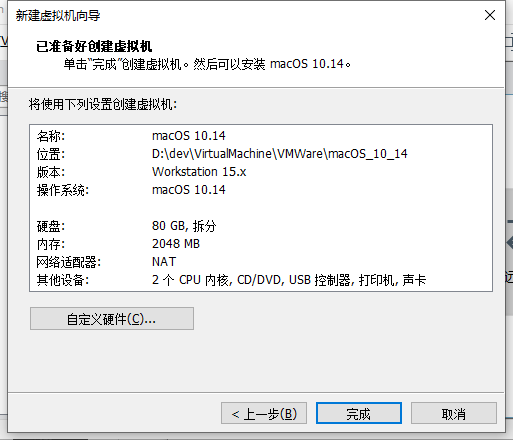
自定义硬件
点击 自定义硬件 可以针对自己的情况,调整参数。
其中的要点:
- 内存
- 如果自己电脑内存很大,可以适当给虚拟机多分配一点
- 此处自己内存是
8G,虚拟机内存默认2G,后来改为3G
- 此处自己内存是
- 如果自己电脑内存很大,可以适当给虚拟机多分配一点
CPU
- 此处是:Intel Core i5-9400
- 最后设置为:
- 处理器CPU:
1个- 每个CPU:
3个内核 - 总共:
3核
- 每个CPU:
- 图
- 处理器CPU:
- 其中 不要选:
Intel VT-x/EPT或AMD-V/RVI- 详见:
- 【已解决】VMWare的虚拟机配置中虚拟化引擎 虚拟化Intel VT-x/EPT或AMD-V/RVI作用和是否应该勾选
- 详见:
- 最后设置为:
- 此处是:Intel Core i5-9400
细节详见:
- 【已解决】VMWare安装macOS时自定义硬件参数设置
继续,即可创建出来虚拟机: